Autres Formats
- Télécharger Télécharger
- 1. Convertir autres formats en MP4+
-
- 1.1 Convertir films en mp4
- 1.2 Convertir XVID en MP4
- 1.3 Convertir WTV en MP4
- 1.4 Windows movie maker en mp4
- 1.5 RMVB en MP4 Convertisseur
- 1.6 Convertir RMVB/RM en MP4
- 1.7 Convertir OGV en MP4
- 1.8 Convertir mswmm en mp4
- 1.9 Convertir DAT en MP4
- 1.10 Convertir un Fichier GIF en MP4
- 1.11 Dailymotion en MP4
- 1.12 Convertir DAT en MP4 en ligne
- 2. Convertir autres formats en AVI+
- 3. Convertisseur d'autres formats +
-
- 3.1 Comment couper fichiers FLV
- 3.2 Compresser les fichiers FLV
- 3.3 4K VS 1080P
- 3.4 Convertir WMV en iPhone
- 3.5 Convertir l'audio de AC3 vers AAC
- 3.6 Meilleurs lecteurs torrent
- 3.7 Comment lire des fichiers M4V
- 3.8 Importation de FLV dans iMovie
- 3.9 5 Avis sur le Convertisseur MXF
- 3.10 Convertir M4V en MP4 en Handbrake
- 3.11 Conversion de M4V en VOB
- 3.12 Convertisseur M4V en MP3
- 3.13 Importer M4V dans iMovie
- 3.14 Convertir Facilement des Fichiers M4V
- 3.15 Convertir un CD en MP3 iTunes
- 3.16 Convertir livre audio iTunes M4B en MP3
- 3.17 Ajouter des Métadonnées à Vidéo M4V
- 3.18 Convertir AAC en MP3 dans iTunes
- 3.19 Convertir VOB en MPEG
- 3.20 9 lecteurs vidéo gratuits au format de fichier FLV
- 3.21 Convertir un fichier TXT en fichier SRT
- 3.22 Convertir les vidéos en n'importe quel format
- 3.23 Alternative sur windows media player
- 3.24 Vidéos non lues-sur iPhone
- 3.25 Convertir Vidéo en JPG
- 3.26 Convertir Mono en Stéréo
- 3.27 Convertisseur Stéréo/Mono
- 4. Convertisseur des formats populaires +
-
- 4.1 Convertir un DVR en MPEG
- 4.2 Importer un fichier FLV dans Adobe Premiere
- 4.3 Editer FLV dans Windows Movie Maker
- 4.4 Passer de FLV à Sony Vegas Pro
- 4.5 Convertir FLV en Final Cut Pro sur Mac
- 4.6 Insérer FLV dans présentation PowerPoint
- 4.7 10 Convertisseurs FLV
- 4.8 Convertir M4V en MPG
- 4.9 8 Convertisseurs M4V pour IOS
- 4.10 Convertir M4V sur Mac
- 4.11 Convertir Vidéo en Texte
- 4.12Convertisseurs M4P en ligne
- 4.13 TOP 5 Convertisseur
- 4.14 Convertir vidéo par lots
- 4.15 Convertir SF2 en WAV
- 4.16 Convertir VOB
- 4.17 Convertir YouTube en iTunes
- 4.18 Convertir vidéo pour Instagram
- 4.19 Importer vidéo Youtube sur iMovie
- 4.20 Partager vidéo iMovie sur Instagram
- 4.21 Convertir vidéos Vimeo en Instagram
- 4.22 Convertir Soundcloud en WAV
- 4.23 Convertisseurs SVG
- 4.24 Convertisseurs vidéo IGTV
- 4.25 Convertisseurs vidéo iPod
- 4.26 Top 3 des lecteurs M4P
- 4.27 Transcription vidéo en texte
- 4.28 Convertir URL en MP4
Comment convertir M2TS sur Mac
Par Pierre Dubois • 2025-06-30 15:23:32 • Solutions prouvées
Pour obtenir une vidéo de bonne qualité, si vous avez essayé de télécharger M2TS, et que le fichier que vous avez reçu est énorme, il devient impératif de convertir les fichiers M2TS Mac que l'ordinateur a reçu d'Internet. En tant que propriétaire d'un Mac, vous n'avez pas beaucoup d'options lorsqu'il s'agit de télécharger et d'utiliser des applications efficaces, mais vous trouverez ici quelques-uns des meilleurs programmes qui peuvent vous aider à réaliser ce processus de la manière la plus simple.
- Partie 1. Que savez-vous des M2TS et des MTS
- Partie 2. Comment convertir des fichiers vidéo M2TS sur Mac sans perte de qualité
- Partie 3. Comment convertir gratuitement des fichiers M2TS sur Mac
- Partie 4. Comment lire une vidéo M2TS sur Mac
Partie 1. Que savez-vous des M2TS et des MTS
Lorsque vous enregistrez des séquences à l'aide des caméscopes les plus récents et les plus perfectionnés, tels que ceux de Sony, Canon, etc., les clips sont capturés au format MTS par défaut. Après l'enregistrement, lorsque vous essayez de transférer ces vidéos sur votre PC, elles sont automatiquement converties en M2TS pour une meilleure accessibilité et une meilleure compatibilité. Cela s'avère extrêmement pratique lorsque vous essayez de lire les films à l'aide d'un lecteur multimédia équipé d'un codec, tel que VLC.
Partie 2. Comment convertir des fichiers vidéo M2TS sur Mac sans perte de qualité
Comme nous l'avons mentionné plus haut, vous n'avez pas beaucoup d'options concernant les convertisseurs multimédias en tant que propriétaire d'un Mac. Cependant, une application disponible pour les plateformes Mac et Windows est UniConverter, développée par l'un des géants de l'informatique, Wondershare. Wondershare UniConverter (à l'origine Wondershare Video Converter Ultimate) reconnaît plus de 1000 formats différents pour les conversions et est également doté de nombreuses autres fonctionnalités utiles pour vos projets de protection et de post-production.
 Wondershare UniConverter pour Mac/Windows
Wondershare UniConverter pour Mac/Windows

- Fusionner - Cette fonction vous permet de fusionner deux ou plusieurs clips vidéo afin de les utiliser comme un seul film pour un visionnage ininterrompu
- Enregistreur d'écran - Comprend trois mini-outils, à savoir l'enregistreur d'écran, l'enregistreur de webcam et l'enregistreur de microphone, qui peuvent être utilisés pour créer des supports de formation avec voix off et des guides de jeu, à des fins personnelles ou commerciales
- Éditeur vidéo - L'éditeur vidéo est une catégorie distincte de l'application qui comprend les fonctions de découpage, de recadrage, de gestion du volume, etc. pour rendre vos vidéos plus attrayantes et informatives pour le grand public
- Convertisseur audio - Vous aide à convertir les fichiers audio dans un format différent et approprié.
- Compresseur vidéo - Peut compresser les fichiers vidéo volumineux en une taille plus petite sans détériorer la qualité de l'image.
Les étapes ci-dessous expliquent le processus de conversion des fichiers M2TS sans perte de qualité sur Mac à l'aide de Wondershare UniConverter :
Étape 1 Importez le fichier M2TS source dans UniConverter.
Lancez Wondershare UniConverter sur votre ordinateur Mac, dans la liste de gauche, assurez-vous que la catégorie Convertisseur est sélectionnée, cliquez sur l'icône Ajouter des fichiers dans la fenêtre de droite, et sélectionnez et importez un fichier M2TS dans l'application.

Étape 2 Choisissez un format de sortie.
Dans la partie inférieure gauche de la fenêtre de droite, cliquez sur le menu Format de sortie et développez-le, accédez à l'onglet Vidéo en haut, choisissez le format de sortie de votre choix dans la liste de gauche et sélectionnez un préréglage de résolution dans la partie de droite.

Étape 3 Convertir un fichier M2TS Mac.
Dans le champ Emplacement du fichier présent dans le coin inférieur gauche de la fenêtre droite de l'interface, choisissez un répertoire de sortie, et cliquez sur Convertir dans la section droite du fichier M2TS que vous avez importé précédemment.
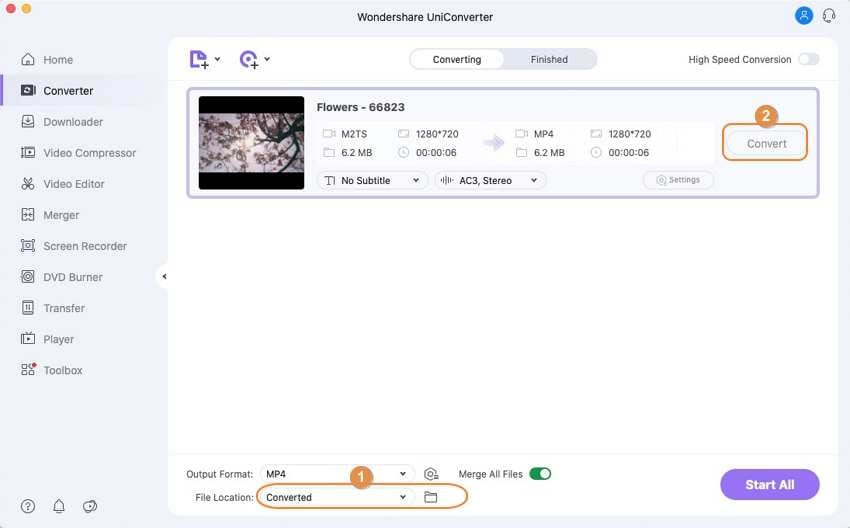
Étape 4 Accéder au fichier converti.
Une fois le processus de conversion terminé, allez dans l'onglet Terminé en haut, et cliquez sur Ouvrir à droite du fichier converti qui devient disponible dans la fenêtre suivante.
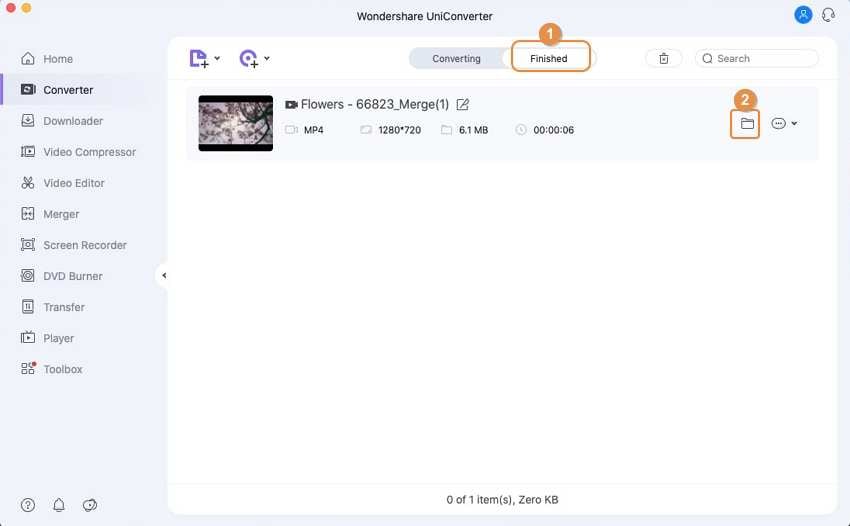
Partie 3. Comment convertir gratuitement des fichiers M2TS sur Mac
Wondershare UniConverter étant une application payante, vous ne voudrez peut-être pas y investir vos fonds, surtout si les tâches de conversion que vous effectuez sont plutôt occasionnelles. Dans ce cas, il est impératif de connaître quelques autres outils qui peuvent être obtenus gratuitement et qui sont suffisamment capables de fournir la même qualité de sortie que les logiciels payants.
Free Video Converter est une application développée par Wondershare et totalement gratuite. Wondershare Free Video Converter est également disponible pour les plateformes Windows et Mac et peut même reconnaître plus de 1000 formats pour les conversions. Quant à l'interface, elle reprend la même présentation que celle utilisée autrefois par UniConverter.
Vous pouvez suivre les étapes simples ci-dessous pour apprendre à convertir des fichiers M2TS sur Mac à l'aide de Wondershare Free Video Converter :
● Téléchargez et installez Wondershare Free Video Converter sur votre ordinateur Mac à l'aide de l'URL indiquée ci-dessus.
● Lancer le programme
● Assurez-vous que la tuile Convertir est sélectionnée en haut de l'interface.
● Cliquez sur Ajouter des fichiers et sélectionnez et importez un fichier M2TS dans l'application.
● Cliquez et ouvrez le menu Convertir toutes les tâches en dans le coin supérieur droit de l'interface.
● Cliquez pour sélectionner l'onglet Vidéo
● Choisissez un format de sortie dans le volet de gauche
● Choisissez votre résolution préférée à droite
● Cliquez sur Convertir pour convertir M2TS sur Mac
● Une fois que c'est fait, allez dans l'onglet Convertis en haut de la page
● Cliquez sur Ouvrir à droite du fichier converti qui est disponible dans la fenêtre suivante.
Avantages
● Utilise l'ancienne interface UniConverter qui est facile à comprendre
● Est aussi efficace et équipé que Wondershare UniConverter
Inconvénients
● Vous devez passer à la version Premium pour supprimer les filigranes audio et vidéo des fichiers produits.
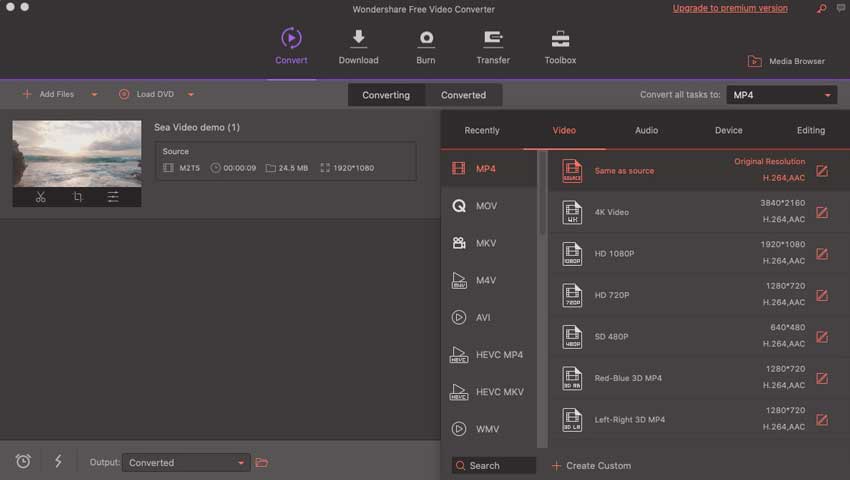
Partie 4. Comment lire une vidéo M2TS sur Mac
Pour lire les vidéos M2TS sur votre Mac ou sur tout autre ordinateur, vous avez besoin d'un lecteur multimédia équipé des codecs capables de reconnaître le format. VLC est l'un de ces programmes pour les plateformes Linux, Windows et Mac. Le lecteur multimédia VLC peut facilement lire les vidéos M2TS, et si vous avez ce programme sur votre PC, vous n'avez pas besoin de convertir le métrage dans un format différent simplement pour le visionner.
De plus, Wondershare UniConverter dispose d'une fonction de prévisualisation qui vous permet de visualiser les fichiers avant de les convertir. Vous pouvez exploiter cet outil en important une vidéo M2TS dans UniConverter, en lançant le Previewer, et en le basculant en mode plein écran pour une lecture parfaite.
Conclusion
Après avoir téléchargé le fichier M2TS, celui-ci peut être facilement converti dans n'importe quel format approprié à l'aide d'un transcodeur efficace tel que Wondershare UniConverter. Toutefois, si vous ne souhaitez pas investir dans un programme de bureau dédié, vous pouvez opter pour une application gratuite ou essayer une solution en ligne qui peut vous aider à effectuer ces tâches de conversion occasionnelles sans ouvrir de compte ou facturer le moindre centime.
 Convertir des fichiers vidéo/audio en n’importe quel format, y compris MP4/MP3/WAV, etc.
Convertir des fichiers vidéo/audio en n’importe quel format, y compris MP4/MP3/WAV, etc.

Pierre Dubois
staff Éditeur